Monet käyttäjät valittavat kohtaavansa tämän ongelman, jos he näkevät virheilmoituksen, kuten "Msstdfmt.dll ei löydy"Tai"Tiedosto msstdfmt.dll puuttuu”Yritettäessä käyttää tai asentaa ohjelmaa Windows 10 -tietokoneellesi. Saatat nähdä saman tyyppisiä virheilmoituksia, jotka osoittavat saman asian.
Msstdfmt.dll-virhe voi johtua tilanteesta, joka voi päätyä poistamaan tai vahingoittamaan osan msstdfmt.dll-tiedostot voivat johtaa rekisteriongelmiin, virushyökkäykseen tai laitteisto voi vahingoittua. Onneksi on kuitenkin olemassa muutamia korjauksia, jotka voivat auttaa sinua ratkaisemaan tämän ongelman. Katsotaan miten.
Tapa 1: Suorittamalla SFC / Scannow
Vaihe 1: Mene alkaa -painiketta työpöydälläsi ja kirjoita Komentokehote hakukentässä. Napsauta hiiren kakkospainikkeella tulosta ja valitse Suorita järjestelmänvalvojana avata Komentokehote järjestelmänvalvojan tilassa.

Vaihe 2: vuonna Komentokehote kirjoita alla oleva komento ja paina Tulla sisään:
sfc / scannow

Skannaus kestää jonkin aikaa, joten odota, kunnes se on valmis. Se korjaa kaikki paikalla havaitut virheet.
Tämän pitäisi korjata ongelma, mutta jos et vieläkään pääse ohjelmiin, kokeile toista menetelmää.
Tapa 2: Rekisterikomennon käyttäminen
Vaihe 1: Mene alkaa -painiketta työpöydälläsi ja kirjoita regedit hakukentässä. Napsauta nyt hiiren kakkospainikkeella tulosta ja valitse Suorita järjestelmänvalvojana.
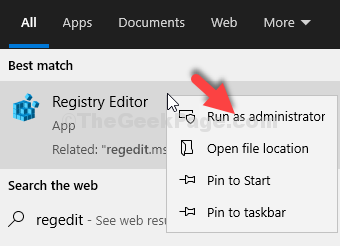
Vaihe 2: vuonna Rekisterieditori ikkunassa, siirry Tiedosto välilehti ja valitse Viedä.

Vaihe 3: Luo nyt varmuuskopio Rekisterieditori missä tahansa haluamassasi paikassa.
Esimerkiksi tässä loimme varmuuskopiotiedoston Asiakirjat. Nimeimme tiedoston nimellä Varmuuskopioida ja painanut Tallentaa -painiketta. Voit nimetä tiedoston haluamallasi tavalla.
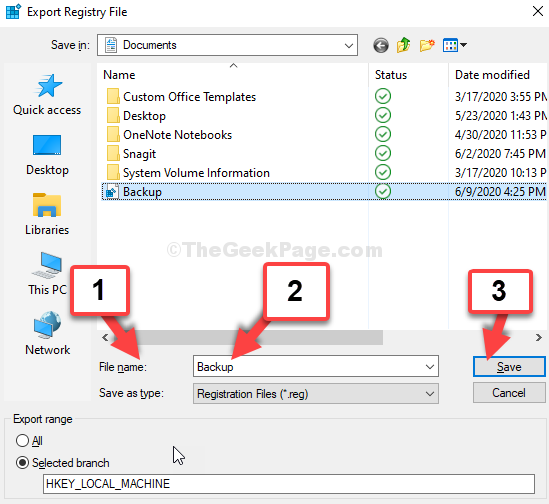
Vaihe 4: Seuraa nyt Vaihe 1 alkaen Menetelmä 1 avata Komentokehote järjestelmänvalvojan tilassa. Nyt Komentokehote Suorita alla olevat kaksi komentoa yksi kerrallaan ja paina Tulla sisään joka kerta:
- regsvr32 c: \ windows \ system32 \ msstdfmt.dll
- regsvr32 c: \ windows \ syswow64 \ msstdfmt.dll
Vaihe 4: Lopeta Komentokehote ja siirry nyt alla olevaan linkkiin ladataksesi DLL tiedosto:
https://www.dll-files.com/msstdfmt.dll.html
Se näyttää linkit kaikille 32-bittisille versioille. Lataa viimeisin DLL-tiedosto.

Vaihe 5: Avaa ladattu zip-tiedosto Tiedostonhallinta ja tallenna MSSTDFMT.DLL tiedosto työpöydälle.
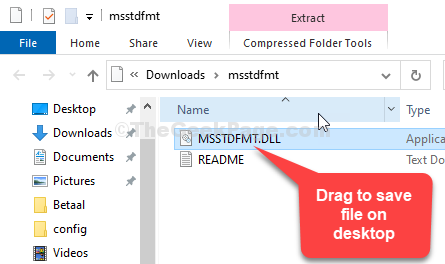
Vaihe 6: Paina nyt Windows + E avaamalla näppäimistöt yhdessä Tiedostonhallinta. Klikkaa Tämä tietokone pikakuvake vasemmalla ja avaa C-asema oikealla.

Vaihe 7: Navigoi alla olevaan sijaintiin vaihe vaiheelta:
- Windows
- Järjestelmä32
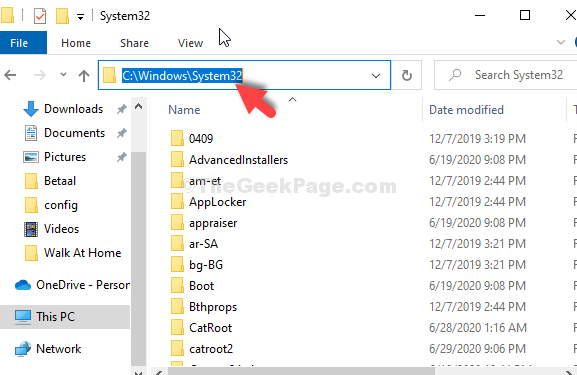
Vaihe 8: Kopioi nyt MSSTDFMT.DLL tiedosto työpöydältä ja liitä se Järjestelmä32.
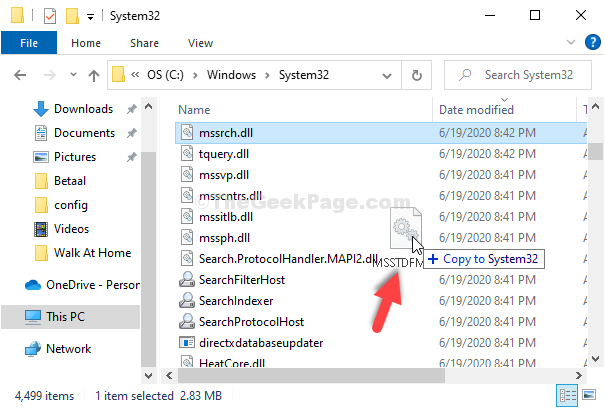
Napsauta näkyviin tulevassa kehotteessa Jatkaa antaa järjestelmänvalvojalle oikeudet liittää.
Vaihe 9: Avaa nyt komentokehote uudelleen järjestelmänvalvojan kanssa, kuten menetelmässä 1 on esitetty. Suorita nyt samat kaksi komentoa yksi kerrallaan ja paina Tulla sisään joka kerta:
regsvr32 c: \ windows \ system32 \ msstdfmt.dll
regsvr32 c: \ windows \ syswow64 \ msstdfmt.dll
Siinä kaikki. Käynnistä tietokone uudelleen ja virheen pitäisi olla kadonnut.
